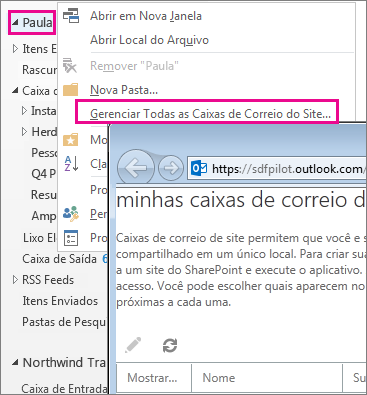O site de correio da equipe, um novo recurso do Outlook 2013, do Exchange 2013 e do SharePoint 2013, é como um gabinete de arquivamento central para todos os emails do Exchange e documentos do SharePoint relacionados ao projeto. Com as caixas de correio de sites, você pode acessar e enviar documentos de projeto sem sair do Outlook, coletar discussões importantes em um só lugar e compartilhar a caixa de correio com qualquer pessoa que precise delas.
Importante: Este recurso não está disponível nos aplicativos do Office 2013 RT. Deseja saber qual a versão do Office que você está usando?
Importante: O recurso de correio da equipe no Microsoft Office SharePoint Online está sendo substituído a partir de março de 2017. Este recurso será removido completamente em uma versão futura. As novas organizações Microsoft Office SharePoint Online não têm mais acesso ao recurso de correio da equipe do site. As organizações Microsoft Office SharePoint Online existentes não podem mais criar novas caixas de correio de sites. Qualquer caixa de correio de site que tenha sido configurada e implantada antes de março de 2017 continuará a funcionar.
Forneceremos um processo para ajudar a migrar seus sites de caixa de correio de site existentes para um grupo de Microsoft 365 em setembro de 2017. Se você usa o recurso de correio da equipe no momento no Microsoft Office SharePoint Online, considere mudar para Grupos do Microsoft 365 em vez de dar suporte a seus cenários de colaboração de email. Para obter mais informações, consulte usar grupos do Office 365 em vez de sites de correio daequipe.
Observação: O recurso de caixa de correio da equipe permanecerá com suporte, mas preterido nos produtos do SharePoint Server 2019, SharePoint Server 2016, SharePoint 2013 e SharePoint 2010. É recomendável que os clientes explorem caixas de correio compartilhadas como uma alternativa para as caixas de correio do site.
-
Para usar um site de correio da equipe, você precisa adicioná-lo ao seu site do SharePoint.
-
Abrir o site de correio da equipe no painel de navegação do Outlook. Ele aparecerá automaticamente depois que você criar a caixa de correio no SharePoint.
Se você for convidado a ingressar em um site de correio da equipe criado por outra pessoa, verá um convite para o site de correio da equipe na sua caixa de entrada e também verá a caixa de correio do site automaticamente adicionada ao seu painel de navegação do Outlook.
Digamos, Anne cria um site de correio da equipe para um projeto chamado NorthWind Traders. Toda a comunicação relacionada ao projeto está na Northwind traders > caixa de entrada e os documentos do projeto, como armazenados no SharePoint, podem ser acessados pela Northwind Traders > documentos. Anne pode conceder permissões a outros membros do projeto para usar as mesmas pastas de projeto do cliente do Outlook.
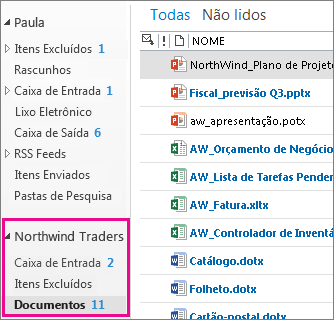
Para enviar documentos, em vez de alternar para o SharePoint, para localizar documentos para enviar como anexos, você pode localizar rapidamente os documentos relevantes na pasta documentos e copiá-los para a mensagem de email. O email inclui automaticamente links para os documentos no site do SharePoint.
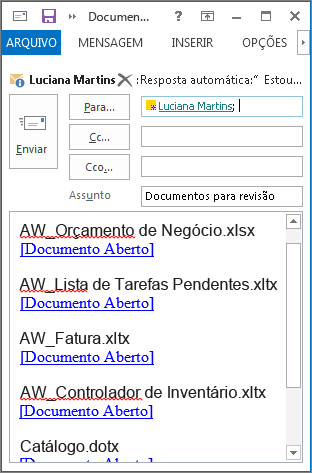
Observação: Um site de correio da equipe tem seu próprio endereço de email, para manter discussões importantes no site de correio da equipe onde todos possam vê-los, adicionar esse endereço de email como um dos destinatários do email.
Remover a caixa de correio do site do Outlook
Quando um projeto é concluído, talvez você não queira que o site de correio da equipe seja exibido no Outlook mais. Para remover o site de correio da equipe do modo de exibição do Outlook, use uma das duas maneiras:
-
Clique com o botão direito do mouse no site de correio da equipe no painel de navegação e feche "site de correioda equipe".
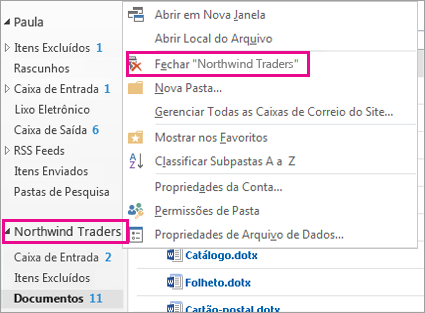
-
Clique com o botão direito do mouse no nome da conta no painel de navegação e clique em gerenciar todas as caixas de correio do site. Você será direcionado a uma lista de todas as suas caixas de correio do site. Você pode fixar e desafixar caixas de correio de sites no modo de exibição do Outlook deste modo de exibição.